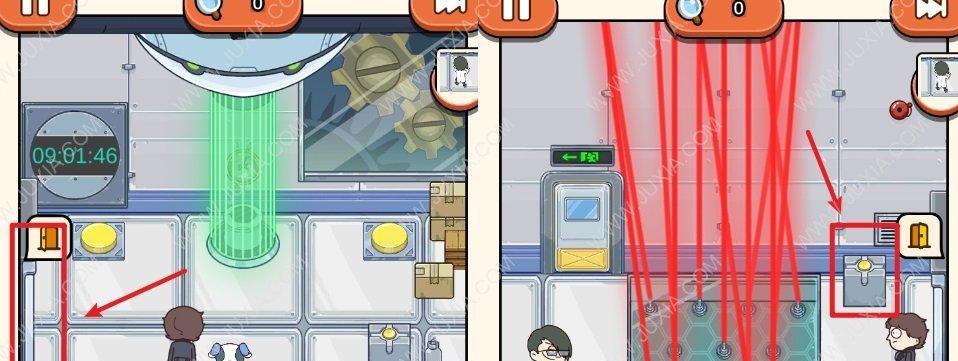随着技术的发展,越来越多的人选择使用U盘来安装操作系统,尤其是Win7和XP系统。使用U盘安装系统具有方便快捷、省时省力等优势,是一种非常受欢迎的方式。本文将详细介绍使用U盘安装Win7/XP系统的方法和步骤。
1.准备工作
在开始安装之前,您需要准备一个容量大于4GB的U盘、一个可用的电脑,并确保其中没有重要的文件。同时,准备好您要安装的Win7或XP系统的镜像文件。
2.格式化U盘
将U盘插入电脑,并确保其中没有重要数据。接下来,在“我的电脑”中找到U盘,右键点击并选择“格式化”选项,确保文件系统为FAT32,同时勾选“快速格式化”。
3.创建可引导的U盘
下载一个名为“Rufus”的工具,并运行它。在工具的界面中,选择刚刚格式化过的U盘作为目标设备,将Win7/XP系统的镜像文件选择为引导文件,并点击“开始”按钮,等待工具的操作完成。
4.设置电脑启动顺序
将制作好的U盘插入您要安装系统的电脑中,并重启电脑。在重启过程中,按下电脑品牌对应的启动设置快捷键(例如F12、F2等),进入BIOS设置界面。
5.修改启动选项
在BIOS设置界面中,找到“启动选项”或“BootOptions”等相关选项,并将U盘设置为首选启动设备。保存更改并退出BIOS设置界面。
6.开始安装系统
重启电脑后,系统会从U盘启动,并进入Win7/XP系统安装界面。按照提示选择安装语言、时区、键盘布局等选项,并点击“下一步”按钮。
7.授权协议
阅读并接受操作系统的授权协议,然后点击“同意”继续。
8.选择安装类型
在安装类型界面中,选择“自定义(高级)”选项,以便进行完整的系统安装。
9.磁盘分区
对于Win7系统安装,您需要选择一个磁盘分区进行安装。如果需要,您还可以对分区进行删除、创建和格式化等操作。
10.安装进程
等待系统文件的复制和安装过程完成,这可能需要一些时间。您可以在此期间进行其他操作,但请不要关闭电脑或拔出U盘。
11.系统设置
在系统安装完毕后,您需要进行一些基本的系统设置,例如设置用户名、密码、计算机名等。
12.安装驱动程序
根据您的需要和硬件设备情况,安装相关的驱动程序。
13.更新系统
进入Windows更新界面,下载和安装系统的最新更新补丁,以确保系统安全性和稳定性。
14.安装常用软件
根据个人需求,安装一些常用的软件和工具,以便日后使用。
15.完成安装
至此,您已经成功使用U盘安装了Win7/XP系统。重新启动电脑,您就可以开始使用全新的操作系统了。
通过本文的介绍,相信您已经学会了如何使用U盘来安装Win7/XP系统。这种方法操作简单、方便快捷,适用于不同版本的电脑。如果您需要重新安装或升级系统,不妨尝试使用U盘安装的方法,节省时间和精力。